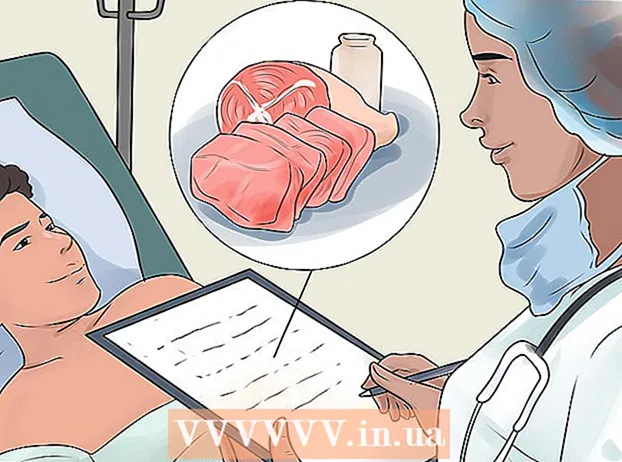Autor:
Laura McKinney
Erstelldatum:
10 April 2021
Aktualisierungsdatum:
1 Juli 2024
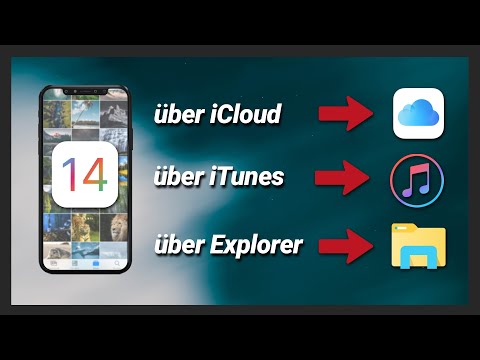
Inhalt
Haben Sie viele Fotos auf Ihrem iPod gespeichert und möchten diese auf Ihren Computer übertragen? Durch das Sichern von Fotos auf Ihrem Computer können Sie diese auf Ihrem iPod löschen und so wertvollen Speicherplatz freigeben. Unabhängig davon, ob Sie einen Original-iPod mit einem Klick auf ein Rad oder einen neuen iPod touch besitzen, dauert die Übertragung von Bildern nur wenige Minuten.
Schritte
Methode 1 von 2: Verwenden Sie einen Original-iPod
Richten Sie den iPod im Festplattenmodus ein. Um den iPod an einen Computer anzuschließen und Dateien zu bearbeiten, muss sich der iPod im Laufwerksmodus befinden. Sie können diesen Schritt mit iTunes ausführen oder den iPod selbst im Laufwerksmodus installieren.
- Um Ihren iPod mit iTunes im Laufwerksmodus einzurichten, schließen Sie Ihren iPod an Ihren Computer an, öffnen Sie iTunes und wählen Sie in der Geräteleiste aus. Wählen Sie im Fenster "Zusammenfassung" unter "Optionen" die Option "Festplattennutzung aktivieren" aus.
- Um Ihren iPod in den manuellen Fahrmodus zu versetzen, müssen Sie die Menü- und Auswahltasten mindestens sechs Sekunden lang gedrückt halten. Halten Sie die Tasten so lange gedrückt, bis das Apple-Logo angezeigt wird. Sobald das Logo angezeigt wird, lassen Sie die Menü- und Auswahltasten los und halten Sie die Auswahl- und Wiedergabetasten gedrückt. Halten Sie die Tasten gedrückt, bis der Bildschirm Fahrmodus angezeigt wird.
- In diesem Handbuch finden Sie weitere Informationen zum Einrichten Ihres iPod für den Laufwerksmodus.

Öffnen Sie den iPod auf dem Computer. Wenn Sie den Laufwerksmodus manuell aktivieren, müssen Sie Ihren iPod an Ihren Computer anschließen. Wenn Sie einen Mac verwenden, wird Ihr iPod auf Ihrem Computer als USB-Laufwerk angezeigt. Wenn Sie Windows verwenden, wird der iPod mit einem anderen Laufwerk im Fenster Computer / Arbeitsplatz / Dieser PC aufgelistet.- Wenn Sie Windows verwenden, können Sie schnell auf diesen Computer- / Arbeitsplatz- / PC-Pfad zugreifen, indem Sie die Windows-Taste + Pause drücken.

Suchen Sie die Bilddatei, die Sie kopieren möchten. Normalerweise befinden sie sich im Image-Ordner. Da der iPod jedoch als USB-Laufwerk verwendet wird, kann das Image an einer beliebigen Stelle abgelegt werden. Navigieren Sie durch Ordner, um ein Bild zum Verschieben zu finden.
Übertragen Sie Fotos vom iPod auf den Computer. Sie können die Bilder auswählen, die Sie auf Ihren Computer kopieren möchten, und sie dann durch Auswahl kopieren Bearbeiten (Bearbeiten) → Kopieren (Kopieren), klicken Sie mit der rechten Maustaste und wählen Sie Kopierenoder durch Drücken von Strg + C (Fenster) oder Befehl + C (Mac).
- Wählen Sie den Ort aus, an den Sie Bilder übertragen möchten, und fügen Sie das kopierte Bild ein. Sie können dies tun, indem Sie auf klicken Bearbeiten → Einfügen (Einfügen), klicken Sie mit der rechten Maustaste in eine leere Stelle und wählen Sie Einfügenoder drücken Sie Strg + V (Windows) oder Befehl + V (Mac).
- Wenn Sie die Fotos nicht auf Ihrem iPod behalten möchten, können Sie die Originaldatei nach dem Kopieren an den neuen Speicherort ausschneiden, anstatt sie zu kopieren. Sie können durch Drücken von Strg + X (Windows) oder Befehl + X ausschneiden. Fügen Sie dann auf die gleiche Weise wie oben beschrieben ein.
- Sie können auch Dateien auf Ihren iPod übertragen, wenn Sie möchten.

Warten Sie, bis die Migration abgeschlossen ist. Wenn Sie viele Bilder übertragen, kann das Kopieren lange dauern. Der Fortschrittsbalken zeigt Ihnen die geschätzte verbleibende Zeit an.
Entfernen Sie den iPod. Nach Abschluss des Kopiervorgangs müssen Sie Ihren iPod entfernen, bevor Sie ihn von Ihrem Computer entfernen können. Dieser Schritt verhindert Datenbeschädigung.
- Klicken Sie auf dem Mac mit der rechten Maustaste auf den iPod auf dem Desktop und wählen Sie Entfernen (Auswerfen). Jetzt können Sie den iPod trennen.
- Klicken Sie unter Windows in der Taskleiste auf die Schaltfläche "Hardware sicher entfernen" und wählen Sie dann den iPod aus. Jetzt können Sie den iPod trennen.
Methode 2 von 2: Verwenden Sie den iPod Touch
Windows
Schließen Sie den iPod Touch an den Computer an. Wenn Sie das Gerät zum ersten Mal an den Computer anschließen, müssen Sie einige Minuten warten, während Windows die erforderlichen Treiber installiert.
Starten Sie das Import-Tutorial. Wenn das Autoplay-Fenster angezeigt wird, wählen Sie "Bilder und Videos importieren". Wenn das Autoplay-Fenster nicht angezeigt wird, öffnen Sie das Fenster Computer / Arbeitsplatz / Dieser PC, klicken Sie mit der rechten Maustaste auf Ihren iPod Touch und wählen Sie Importieren Sie Bilder und Videos.
Wählen Sie das Bild aus, das Sie verschieben möchten. Windows scannt den iPod Touch zur Bilderkennung. Dann erscheint ein Fenster mit der Anzahl der gefundenen Bilder mit einigen Optionen. Um Bilder auszuwählen, die Sie kopieren möchten, müssen Sie "Zu importierende Dateien überprüfen, organisieren und gruppieren" auswählen (zu importierende Elemente überprüfen, organisieren und gruppieren) und auf die Schaltfläche "Weiter" klicken.
- Die Bilder werden nach Aufnahmedatum sortiert. Standardmäßig sind alle Bilder ausgewählt. Sie können entweder das Kontrollkästchen neben den Bildern deaktivieren, die Sie nicht behalten möchten, oder die Option "Alle auswählen" oben in der Liste deaktivieren, um die Auswahl aller Bilder aufzuheben.
- Sie können die Gruppierung von Bildern ändern, indem Sie den Schieberegler in der unteren rechten Ecke ziehen.
Organisieren Sie das Bild, das Sie behalten möchten. Sie können übergebene Bilder mit Tags versehen, indem Sie auf die Schaltfläche "Tags hinzufügen" klicken, um die Suche zu vereinfachen. Sie können auch einen benutzerdefinierten Ordner für jede Gruppe von Fotos benennen, indem Sie auf die Schaltfläche "Namen eingeben" mit dem Ordnersymbol klicken.
Importoptionen festlegen. Klicken Sie auf den Link "Weitere Optionen" in der unteren linken Ecke des Fensters. In diesem Schritt können Sie ein neues Bildspeicherverzeichnis einrichten und die Datei benennen. Klicken Sie auf die Schaltfläche OK, wenn Sie fertig sind
- Wählen Sie "Dateien nach dem Import vom Gerät löschen", wenn Sie nach dem Verschieben des Bildes Speicherplatz auf Ihrem iPod freigeben möchten.
Dateien verschieben. Klicken Sie auf die Schaltfläche Importieren, um den Bildkopiervorgang zu starten. Wenn der Vorgang abgeschlossen ist, werden Sie zur Bibliothek "Importierte Bilder und Videos" weitergeleitet. Bilder können auch im Standardordner "Bilder" gespeichert werden. Werbung
Mac OS X
Schließen Sie den iPod Touch an den Computer an. Wenn Sie Ihren iPod anschließen, wird iPhoto automatisch geöffnet. Wenn iPhoto nicht aktiviert ist, können Sie es im Ordner "Anwendungen" (Anwendungen) öffnen.
Wählen Sie die Bilder aus, die Sie importieren möchten. Sie können alle Fotos auf den iPod importieren, indem Sie auf "Importieren" klicken # Fotos ". Wenn Sie nur einige Fotos importieren möchten, können Sie auf jedes Foto klicken, das Sie übertragen möchten, um es auszuwählen. Klicken Sie auf die Schaltfläche" Ausgewählte Fotos importieren ", um das Bild zu kopieren ausgewähltes Foto.
- Wenn iPhoto den Inhalt des iPod nicht anzeigt, müssen Sie sicherstellen, dass er im Abschnitt "Geräte" im linken Bereich ausgewählt ist.
Wählen Sie aus, ob importierte Bilder gelöscht oder beibehalten werden sollen. Nach dem Ausführen der Importoption werden Sie vom Programm gefragt, ob Sie die auf Ihren iPod importierte Bilddatei beibehalten oder löschen möchten, um Speicherplatz zu sparen. Wenn Sie Fotos auf einen anderen Computer übertragen möchten, sollten Sie diese auf dem iPod aufbewahren. Werbung